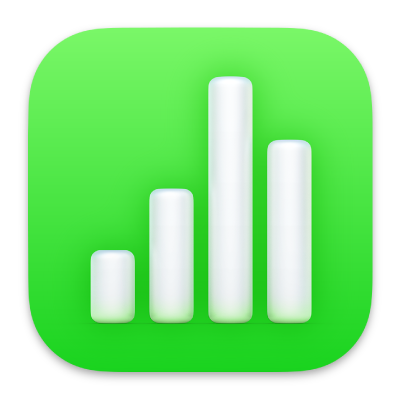
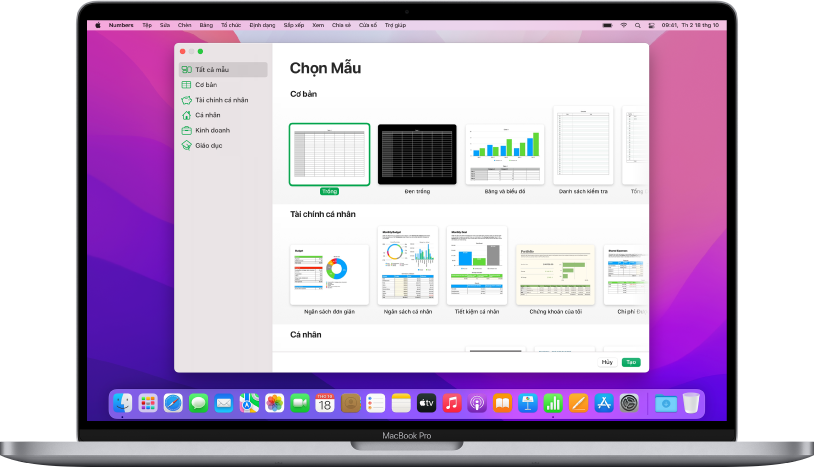
Bắt đầu với mẫu
Tất cả bảng tính đều bắt đầu với mẫu – một mô hình mà bạn có thể sử dụng làm điểm bắt đầu. Thay thế các biểu đồ và dữ liệu của mẫu bằng nội dung của riêng bạn cũng như thêm các bảng, công thức, v.v.
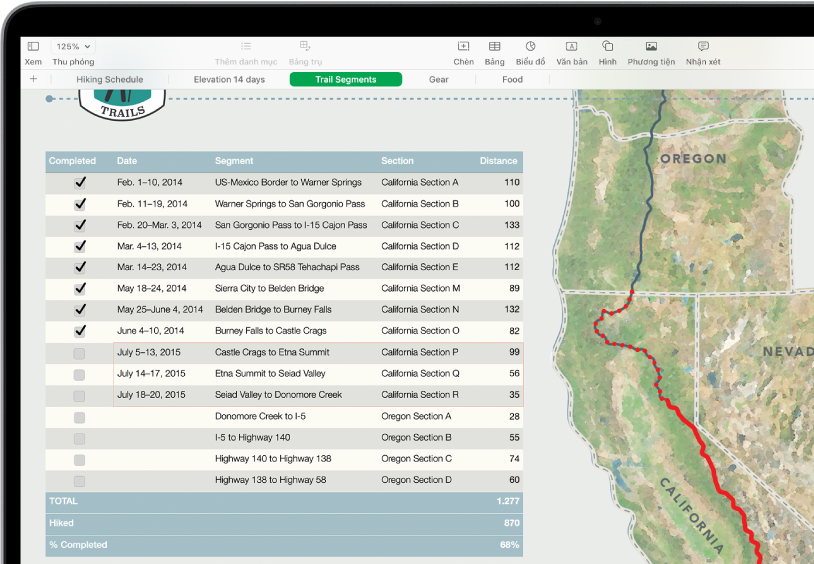
Thêm dữ liệu vào bảng
Nhập dữ liệu của riêng bạn hoặc nhập dữ liệu từ một tệp khác. Bạn cũng có thể thêm nhiều công thức, chẳng hạn như tổng hoặc trung bình, vào ô bất kỳ. Để sắp xếp dữ liệu và xác định xu hướng, bạn có thể thêm các bộ lọc, nhóm dữ liệu vào các danh mục, tạo bảng trụ, v.v.
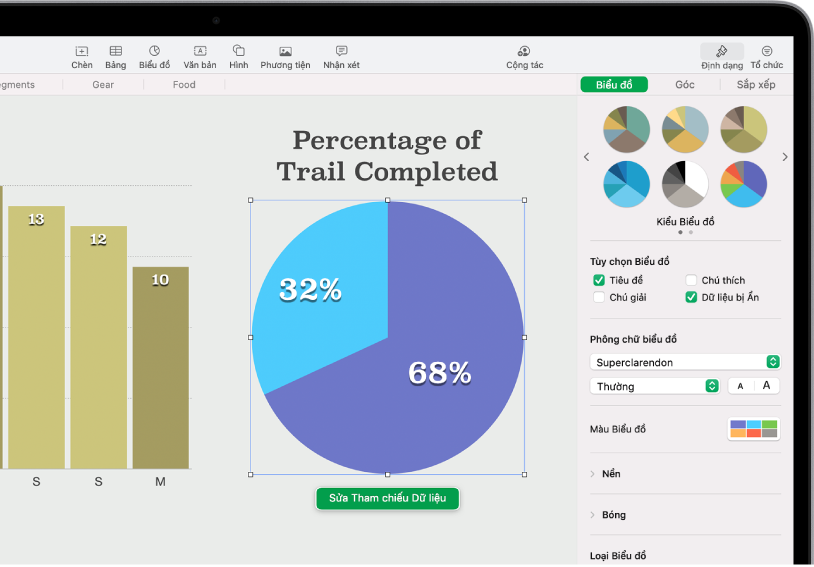
Tạo biểu đồ
Minh họa dữ liệu của bạn trong biểu đồ 2D, 3D hoặc tương tác. Khi bạn thực hiện các thay đổi đối với dữ liệu trong bảng, biểu đồ sẽ tự động cập nhật.
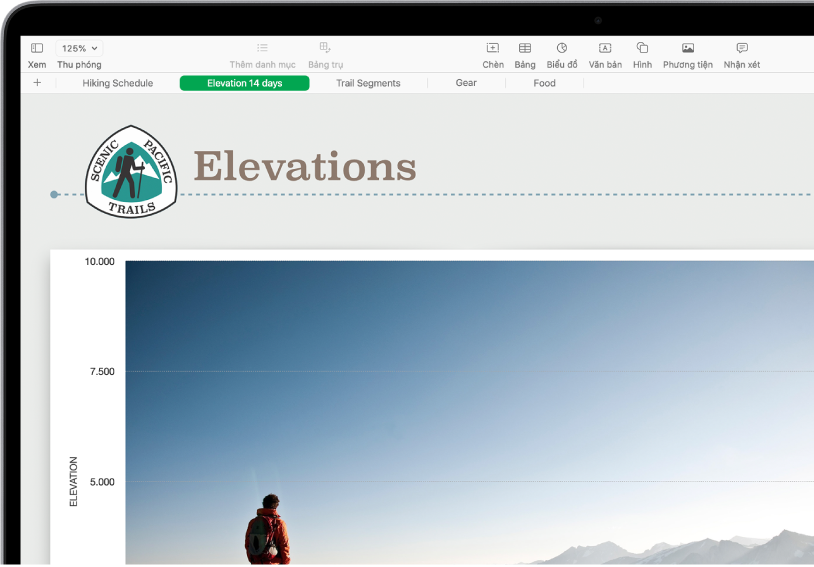
Sắp xếp các trang tính
Sắp xếp bảng tính của bạn với các trang tính khác nhau cho từng loại thông tin bạn muốn theo dõi—thu nhập, chi phí, v.v. Sau đó, chỉ cần bấm vào một tab ở đầu bảng tính để chuyển sang trang tính bạn muốn xem.
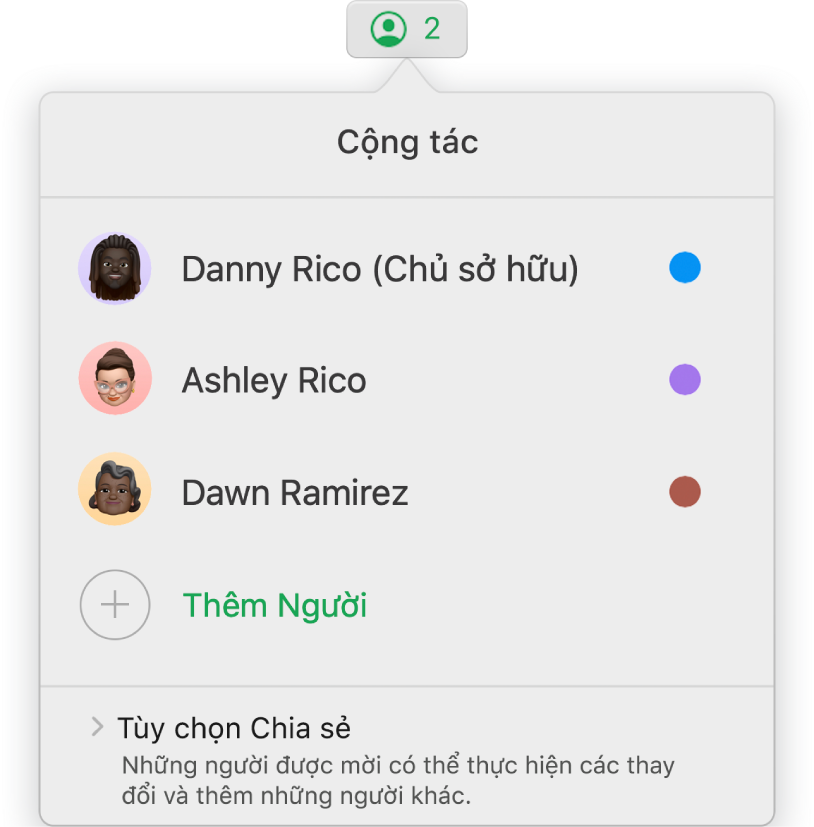
Cộng tác trong thời gian thực
Mời những người khác làm việc cùng bạn trong bảng tính của bạn. Mọi người bạn mời đều có thể xem các thay đổi khi các thay đổi đó được thực hiện, tuy nhiên, bạn sẽ kiểm soát những ai có thể sửa hoặc chỉ xem bảng tính.
Hướng dẫn này sẽ giúp bạn bắt đầu sử dụng Numbers 12.1 trên máy Mac. (Để xem phiên bản của Numbers mà bạn có, hãy chọn Numbers > Giới thiệu về Numbers từ menu Numbers ở đầu màn hình). Để khám phá Hướng dẫn sử dụng Numbers, hãy bấm vào Bảng mục lục ở gần đầu trang này hoặc nhập một từ hoặc cụm từ vào trường tìm kiếm. Bạn cũng có thể tải về hướng dẫn từ Apple Books (khi có sẵn).
Nếu bạn cần thêm trợ giúp, hãy truy cập trang web Hỗ trợ Numbers.
Hướng dẫn sử dụng Numbers cho máy Mac
- Chào mừng
- Bản quyền